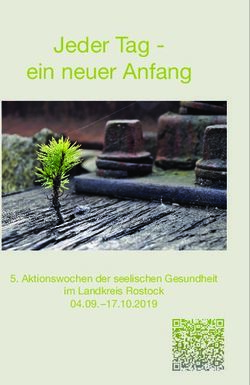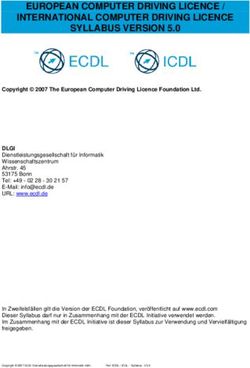CS22 XA BEDIENUNGSANLEITUNG - CYRUS-TECHNOLOGY.DE - Cyrus Technology
←
→
Transkription von Seiteninhalten
Wenn Ihr Browser die Seite nicht korrekt rendert, bitte, lesen Sie den Inhalt der Seite unten
BEDIENUNGSANLEITUNG
CS22 XA
CYRUS-TECHNOLOGY.DEVielen Dank Inhaltsverzeichnis
für den Kauf des Smartphones CS22 XA der Cyrus Technology.
1. Sicherheitsinformationen 4
Dieses Smartphone ist stoßfest, wasser- und staubdicht. In dieser Anleitung werden Ihnen die Funktionen und 1.1 Sicherheitshinweise Akku 4
Eigenschaften des CS22 XA erklärt. 1.2 Sicherheitshinweise Mobiltelefon 4
Neben den üblichen Anruffunktionen bietet Ihnen das CS22 XA zusätzliche Funktionen wie MP3-Player, 2. Schnellstart 5
Videoplayer, Kamera und viele weitere.
3. Einführung 6
Im Lieferumfang des CS22 XA sind Ladegerät, USB Kabel, Kopfhörer und ein Displayschutz enthalten.
3.1 Einsetzen und Entfernen der SIM-Karte(n) und
Nicht zugelassene Ladegeräte können eine Gefahr darstellen und Garantieansprüche außer Kraft setzen.
der MicroSD-Karte 6
3.2 Entfernen des Akkus 6
Wenn Ihr Smartphone nicht so funktioniert, wie im Benutzerhandbuch beschrieben, melden Sie sich bitte bei dem
3.3 Akku Aufladung via Netzteil und USB-C Kabel 6
Hersteller unter info@cyrus-technology.de
3.4 Akku Aufladung via Induktiver Schnellladestation 6
4. Grundfunktionen 6
4.1 Ein-/Ausschalten des Telefons 6
4.2 Sperren und Entsperren des Displays 6
4.2.1 Face-ID 6
URHEBERRECHTSERKLÄRUNG 4.2.2 Wischen 7
4.2.3 Muster 7
» Cyrus behält sich die endgültige Auslegung dieser Anleitung vor. 4.2.4 Pin 7
4.2.5 Passwort 7
» Cyrus behält sich das Recht vor, die technischen Produktspezifikationen ohne Vorankündigung zu ändern. 4.3 Hauptmenü und App-Auswahl öffnen 7
4.4 Bedienung Touch Display 7
» Ohne vorherige schriftliche Erlaubnis von Cyrus ist es streng verboten, den Inhalt dieser Anleitung in 4.4.1 Auswahl 7
irgendeiner Art und Weise zu vervielfältigen, zu benutzen oder zu veröffentlichen. 4.4.2 Erweiterte Auswahl 7
4.4.3 Scrollen 7
Der Hersteller behält sich das Recht vor, technische Vorgaben ohne vorherige Ankündigung zu ändern. 4.4.4 Elemente bewegen 7
Das Unternehmen behält sich das Recht vor, den Inhalt dieser Anleitung ohne vorherige Ankündigung zu ändern. 4.4.5 Zoomen 7
Der Hersteller behält sich das Recht vor, die technischen Produktspezifikationen ohne Vorankündigung zu ändern. 4.4.6 Schnelldurchlauf 7
4.5 Abfrage der IMEI-Nummer 8
4.6 Haupttasten 8
4.7 Bildschirm An- und Ausschalten 10
4.8 Hauptbildschirm 10
4.8.1 Elemente zum Hauptbildschirm hinzufügen 10
4.8.2 Elemente auf dem Hauptbildschirm verschieben 10
4.8.3 Elemente vom Hauptbildschirm löschen 10
4.9 WLAN Einstellungen 10
4.9.1 WLAN Netzwerk löschen 10
4.10 Telefon-Betriebsstatus 10
4.11 Info-Leiste 10
Cyrus Technology GmbH Tel.: +49 (0)241 / 93 91 27-0
Hergelsbendenstraße 49, 52080 Aachen E-Mail: info@cyrus-technology.deInhaltsverzeichnis
5. Playstore 11 9.5 E-Mail-Account hinzufügen 14 14. Einstellungen 17
9.6 E-Mail Account bearbeiten und löschen 14
5.1 Apps suchen 11 14.1 WLAN 17
5.2 Apps herunterladen und installieren 11 14.2 Bluetooth 17
10. Play Musik 15
5.3 Apps deinstallieren 11 14.3 SIM 17
5.3.1 Löschen über die Einstellungen 11 10.1 Öffnen der Musikbibliothek 15 14.4 Datennutzung 17
5.3.2 Löschen über das Hauptmenü 11 10.2 Musikdatei öffnen 15 14.5 Netzwerk und Internet 18
5.3.3 Löschen über den Playstore 11 10.3 Verwenden der Playlist 15 14.5.1. Flugmodus 18
10.4 Eine Playlist erstellen 15 14.5.2. Hotspot und Tethering 18
6. Wählen 11 10.5 Einen Song von der Playlist entfernen 15 14.5.3. Mobiles Internet 18
10.6 Funktionen von Play Musik 15 14.5.4. WLAN-Telefonie 18
6.1 Anruf tätigen 11
6.2 Anruf beenden 11 14.5.5. Zugangspunkte APNs 18
11. Kamera 15 14.6 Display 18
6.3 Einen Anruf beantworten oder ablehnen 11
6.4 Mit Nachricht ablehnen 11 11.1 Foto aufnehmen 15 14.7 Töne 18
6.5 Einen Anruf halten 12 11.2 Video aufnehmen 15 14.8 Apps und Benachrichtigungen 18
6.6 Während des Anrufes auf Stumm schalten 12 11.3 Kameramodi einstellen 16 14.9 Speicher 18
6.7 Wechsel zwischen aktuellen Anrufen 12 11.4 Videoaufnahmemodi einstellen 16 14.10 Akku 18
6.8 Anrufoptionen 12 14.11 Standort 18
6.9 Anrufverlauf 12 12. Fotos 16 14.12 Konten 18
6.10 Notruf 12 12.1 Die Galerie ansehen 16 14.13 Sprache und Eingabe 18
12.2 Bilder bearbeiten 16 14.14 Sichern und Wiederherstellen 19
7. Kontakte 12 12.3 Diashow ansehen 16 14.15 Sicherung und Verwaltung der Gerätedaten 19
12.4 Bilder drehen 16 14.15.1 Sicherung via Windows PC 19
7.1 Neuer Kontakt 12 14.15.2 Sicherung via App 19
7.2 Kontakte sichern 12 12.5 Bild zuschneiden 16
12.6 Ein Bild als Hintergrund oder als Kontaktbild festlegen 16 14.15.3 Sicherung via Cloud 19
7.3 Einen Kontakt bearbeiten 12 14.16 Drucken 19
7.4 Einen Kontakt löschen 12 12.7 Details 16
12.8 Drucken 16 14.17 Über das Telefon 19
7.5 Fügen Sie einen Kontakt zu Ihren Favoriten hinzu 13 14.17.1 Systemaktualisierung 19
7.6 Favoriten löschen 13 12.9 Bilder löschen 16
12.10 Papierkorb ansehen 16 14.17.2 Rechtliche Hinweise 19
12.11 Ein Bild teilen 16 14.17.3 Modell und Hardware 19
8. Nachrichten 13 14.17.4 Android Version 19
8.1 SMS senden 13 13. Anwendungen 17 14.17.5 Build-Nummer 19
8.2 MMS erstellen und versenden 13
13.1 Uhr 17
8.3 Nachricht lesen und beantworten 13 15. Häufige Probleme und deren Lösung 20
8.4 Nachrichtendetails einsehen 13 13.2 Kalender 17
8.5 Nachricht(en) löschen 13 13.3 Rechner 17
8.6 Nachrichteneinstellungen ändern 13 13.4 Dokumentverwaltung 17
13.5 Stoppuhr 17
9. E-Mail 14 13.6 Soundrekorder 17
13.7 Taschenlampe 17
9.1 Festlegen des E-Mail-Kontos 14 13.8 UKW Radio 17
9.2 E-Mails lesen 14
9.3 Bearbeiten und Senden von E-Mails 14
9.4 Der E-Mail eine Signatur hinzufügen 141. Sicherheitsinformationen
1.1 Sicherheitshinweise Akku 1.2 Sicherheitshinweise Mobiltelefon störanfällig sind. Wir empfehlen, dass Sie 2,5m von der Antenne
entfernt sein sollten, wenn Sie das Telefon benutzen.
ANWENDUNGSEMPFEHLUNGEN » Platzieren Sie das Mobiltelefon an einem Ort, der für Kinder nicht » Achten Sie auf Störung in medizinischen Einrichtungen.
erreichbar ist. Einige medizinische Instrumente könnten bei der Benutzung eines
» Lesen Sie diese Bedienungsanleitung bitte gründlich durch. Mobiltelefons gestört werden. Deshalb verbieten viele Kranken-
» Lagern Sie das Mobiltelefon nicht an einem Ort mit einer häuser die Verwendung von Mobiltelefonen in der Einrichtung.
» Dieser Akku sollte nur mit dem originalen Ladegerät aufgeladen Temperatur über 55°C. Eine zu hohe Temperatur könnte das
werden. Telefon beschädigen, verbiegen oder zum Schmelzen bringen. » Achten Sie auf die Lagerumgebung.
Halten Sie das Mobiltelefon von magnetischen Datenträgern fern.
» Verwenden Sie den Akku nicht neben einer Feuerstelle und dem » Lagern Sie das Mobiltelefon nicht an einem Ort mit einer Temperatur Die Strahlung des Mobiltelefons kann die gespeicherten Informatio-
Ofen oder in einer Umgebung mit mehr als 55°C. Eine Überhitzung unter -25°C. Wenn der Akku anschließend an einen Ort mit normaler nen auf dem magnetischen Gerät löschen.
wird einen Kurzschluss im Akku verursachen, was in Überhitzung, Temperatur gebracht wird, dann kann im Inneren Feuchtigkeit
Raucherzeugung, Verzerrung und in Flammen enden kann. erzeugt werden, was wiederum zur Beschädigung der Platine führt.
» Verwenden Sie das original Aufladegerät und laden Sie den Akku » Versuchen Sie niemals, das Mobiltelefon auseinander zu bauen. WARNUNGEN
korrekt auf. Bei der Verwendung eines anderen Aufladegerätes Die unsachgemäße Handhabung könnte das Gerät beschädigen.
können Gefahren entstehen. Wird der Akku nicht mit dem Original » Kein Teil des Mobiltelefons darf vom Benutzer selbst repariert
Aufladegerät aufgeladen, kann dies zum Verlust der Funktion der » Verwenden Sie niemals reizende Chemikalien, Lösungsmittel oder werden. Wenn Sie nicht sicher sind, ob das Telefon beschädigt ist
Schutzschaltung innerhalb des Akkus führen. Außerdem kann es zu ätzende Reinigungsmittel, um das Mobiltelefon zu reinigen. oder nicht, dann senden Sie es bitte umgehend an das angegebene
chemischen Reaktionen kommen, der Akku kann sich aufheizen, Service- und Wartungszentrum von Cyrus Technology, um es von
Rauch kann entstehen und der Akku kann sich entzünden. » Bitte verwenden Sie die Originalausstattung die vom Hersteller einem qualifizierten Technikmitarbeiter begutachten zu lassen.
empfohlen wird. Nicht autorisiertes Zubehör könnte das Mobil- Bauen Sie niemals selbst das Mobiltelefon auseinander. Anderen-
» Lassen Sie den Akku nicht am Ladegerät angeschlossen, sobald er telefon beschädigen. falls könnten Sie einen Stromschlag oder Verletzungen erleiden.
zu 100% aufgeladen ist. Übermäßige Aufladung kann zu Erhitzung,
Rauchentwicklung und zum Brand des Akkus führen. » Verwenden Sie das Mobiltelefon niemals im Flugzeug. » Lassen Sie niemals Kinder das Mobiltelefon ohne Aufsicht verwenden.
Das Navigationssystem des Flugzeugs könnte dadurch beeinträch- Die unsachgemäße Benutzung durch Kinder könnte das Mobiltele-
» Platzieren Sie den Akku nicht in einer Mikrowelle, in einem Ofen tigt werden. Viele Länder haben eine Regelung, die die Benutzung fon beschädigen und/oder zu Verletzungen der Kinder und/oder
oder anderem Druckbehälter. Die dadurch herbeigeführte Beschä- des Mobiltelefons während des Fluges verbietet. anderen Personen führen. Gleichzeitig können die entfernbaren
digung der Struktur kann zur Erhitzung, Rauchentwicklung und Teile des Mobiltelefons, wie beispielsweise die SIM- oder SD-Karte,
zum Brand des Akkus führen. Wenn eine undichte Stelle am Akku » Achten Sie auf Umweltsicherheit. von Kindern verschluckt werden.
festgestellt wird (oder wenn ein eigenartiger Geruch wahrgenom- Verwenden Sie das Mobiltelefon niemals an einer Tankstelle.
men werden kann), dann sollte der Akku von Feuer ferngehalten Zusätzlich sollten Sie das Telefon niemals in einem Öllage-
werden,da sonst das ausgetretene Elektrolyt Feuer fangen oder rungswerk, Chemiewerk oder in der Nähe von brennbaren oder
andere Gefahren verursachen kann. explosiven Objekten verwenden. HINWEIS:
Bevor Sie das Telefon auf seine Wasserdichtigkeit prüfen,
» Schützen Sie den Akku vor zu starker Sonneneinstrahlung. Der Akku » A
chten Sie auf Verkehrssicherheit. stellen Sie sicher, dass alle Verschlüsse zu 100% auf den
darf nicht über eine Temperatur von 55°C erhitzt werden. Die im Seien Sie vorsichtig, wenn Sie ein Fahrzeug steuern. Telefonieren Sie Öffnungen sitzen und/oder die Verschraubungen des
Akku installierte Schutzschaltung kann verschiedene unvorherge- während der Fahrt nur über eine Freisprecheinrichtung. Batteriedeckels (falls Sie ein Modell mit austauschbarem
sehene Umstände vermeiden. Verwenden Sie den Akku nicht in Akku besitzen) ausreichend angezogen sind, um das
einem Hochspannungsfeld, da die Spannung den Schutz zerstören » Achten Sie auf Störstrahlung. Eindringen von Wasser auszuschließen.
könnte und zur Beschädigung des Akkus führen kann, wie beispiels- Bei der Verwendung des Mobiltelefons sollten Sie es so weit wie
weise Überhitzung oder Brand des Akkus. möglich von Gegenständen und Instrumenten fernhalten, die
42. Schnellstart
HINWEIS
Ihr Gerät ist ab Werk mit zwei Folien ausgestattet. Die Folie mit der
Lasche können Sie zunächst entfernen und entsorgen. Die zweite Folie
befindet sich sehr präzise unter der ersten Folie auf dem Display mon-
tiert. Sie können die Folie am Rand des Displays und an der Frontkamera
deutlich erkennen. Wir empfehlen Ihnen, die Folie erst zu entfernen,
wenn sie zerkratzt ist und Sie in der Nutzung einschränkt. In der
Verpackung Ihres Gerätes befindet sich eine Hartglas-Folie, welche für
eine spätere Montage gedacht ist. Diese Folie ist kratzfester als die ab
Werk montierte und wesentlich angenehmer bei der Bedienung. Eine
Videoanleitung zur Montage der Folie haben wir für Sie auf unserem
YouTube-Channel „Cyrus Technology“ bereitgestellt.
53. Einführung 4. Grundfunktionen
3.1 Einsetzen und Entfernen der SIM-Karte(n) und der 1. Verbinden Sie das Micro USB-C Kabel mit dem am Telefon befind- 4.1 Ein-/Ausschalten des Telefons
MicroSD-Karte lichen Micro USB-C Anschluss, sowie am anderen Ende mit dem
Netzteil. Drücken Sie die Power-Taste für eine längere Zeit, um das Mobiltelefon
Schalten Sie das Mobiltelefon aus und öffnen Sie das Kartenfach auf ein- oder auszuschalten.
der Rückseite mit Hilfe des mitgelieferten Werkzeugs. Die MicroSD-Karte 2. Stecken Sie den Stecker in die Steckdose. Das Akku-Symbol wird
können Sie in den Einschub links hineinschieben. Die SIM1 und SIM2 daraufhin dynamisch angezeigt und weist Sie darauf hin, dass das
können Sie in den nebenliegenden Slots einlegen. Das SIM-Format für Gerät aufgeladen wird. T I P P :
beide Karten ist das Nano-SIM-Format. Sie können die SIM-Vorrichtung Es dauert einen Moment bis das Telefon initialisiert wird,
durch das Schieben mit dem Finger öffnen und aufklappen. Die SIM- 3. Wenn die Aufladung beendet ist, wird das Symbol eines vollen Akkus dieser Vorgang kann bis zu drei Minuten dauern. Wenn das
Karte(n) können Sie dann auf die Kontakte legen. Achten Sie darauf, angezeigt. Betriebssystem gestartet wird, bevor die SIM-Karte eingelegt
dass die SIM-Karte mit der Kontaktfläche auf die Kontakte gelegt wird wurde, können nicht alle Funktionen des Mobiltelefons
und korrekt ausgerichtet ist. Die Auskerbung der SIM-Karte(n) muss T I P P : uneingeschränkt verwendet werden. Nachdem die SIM-Karte
sich oben links, bündig mit dem Einschubrahmen, befinden. Nachdem Sie können Ihr Mobiltelefon auch über eine USB Daten- eingesetzt wurde, stellt das Telefon automatisch fest, ob
die SIM-Karten ordnungsgemäß eingelegt wurden, kann das SIM-Fach verbindung am Computer aufladen. Wenn der Akku Ihres diese verwendet werden kann oder nicht.
zugeklappt und wieder eingerastet werden. Abschließend muss das Telefons vollständig verbraucht wurde, kann es sein, dass
Kartenfach mit dem Deckel verschlossen werden, bevor das Gerät in eine Aufladung über ein USB-Kabel unmöglich wird. Dann
Betrieb genommen werden kann. sollten Sie auf jeden Fall das Aufladegerät zum Aufladen
des Telefon-Akkus verwenden. 4.2 Sperren und Entsperren des Displays
Nachdem das Mobiltelefon für längere Zeit nicht verwendet wurde,
TIPP:
schaltet sich der Bildschirm automatisch ab und das Gerät wird in den
SIM-Karten und MicroSD-Karte nur wechseln, wenn das
Gerät ausgeschaltet ist. Wechseln Sie die Karten auch nicht
3.4 Akku Aufladung via Induktiver Schnellladestation Stand-By-Modus versetzt, um Akkuleistung zu sparen.
im Stand-By-Modus, da dies die Karten ebenso beschädigen
Laden Sie den Akku bitte wie folgt auf: Bildschirm/Handy sperren: Drücken Sie auf die Power-Taste.
könnte.
1. Verbinden Sie die induktive Schnelladestation mit dem mitgelieferten Bildschirm/Handy entsperren: Drücken Sie die Power-Taste, die
Micro USB Kabel und anschließend mit dem Netzteil. Zurück-Taste oder die Home-Taste, um
den Bildschirm anschließend durch
3.2 Entfernen des Akkus 2. Stecken Sie das Netzteil nun in die Steckdose. Wischen, Eingabe des Passworts, des
Musters, durch Gesichtserkennung oder
Der Akku ist fest eingebaut und darf nicht entfernt werden. 3. Positionieren Sie Ihr Smartphone auf der induktiven Schnellladestation, durch drücken der Task-Manager-Taste
um den Ladevorgang zu starten. zu entsperren. Durch einmaliges Drü-
cken der Task-Manager-Taste, kann das
HINWEIS: Display geweckt und direkt entsperrt
4. Das Akku-Symbol wird daraufhin dynamisch angezeigt und weist
Der Akku des Telefons darf nur fachgerecht durch autorisierte werden, wenn als Bildschirmsperre
Sie darauf hin, dass das Gerät aufgeladen wird.
Mitarbeiter von Cyrus entfernt oder ausgetauscht werden. »Wischen« eingestellt ist.
Bei Selbsteingriff erlischt der Garantieanspruch
4.2.1 Face-ID
Öffnen Sie
3.3 Akku Aufladung via Netzteil und USB-C Kabel EINSTELLUNGEN » SICHERHEIT & STANDORT » SMART LOCK
Laden Sie den Akku bitte wie folgt auf: 1. Wählen Sie VERTRAUENSWÜRDIGE GESICHTER und lesen
Sie die Informationen.
64. Grundfunktionen
2. Wählen Sie EINRICHTEN und lesen Sie die Informationen. 4.2.4 Pin 4.3 Hauptmenü und App-Auswahl öffnen
3. Klicken Sie auf WEITER. Nachdem Sie das Display Ihres Handys durch Betätigen einer Taste Aktivieren Sie das Display und wischen Sie im Startbildschirm von
geweckt haben, kann es durch die Eingabe einer PIN entsperrt unten nach oben.
4. Klicken Sie auf ZULASSEN. werden. Den Pin legen Sie wie folgt fest:
5. Folgen Sie den Anweisungen auf dem Display. 1. Öffnen Sie EINSTELLUNGEN » SICHERHEIT & STANDORT »
DISPLAYSPERRE 4.4 Bedienung Touch Display
4.2.2 Wischen
2. Wählen Sie PIN und lesen Sie sich die Informationen durch. Sie können das Touch Display durch Drücken und Wischen mit Ihrem
EINSTELLUNGEN » SICHERHEIT & STANDORT » DISPLAYSPERRE Finger bedienen.
Nachdem Sie das Display Ihres Handys durch Betätigen einer Taste 3. Wenn Sie damit einverstanden sind, bestätigen Sie mit JA.
geweckt haben, können Sie es durch eine Wisch-Bewegung mit 4.4.1 Auswahl
einem Finger vom unteren zum oberen Bildschirmrand entsperren. 4. Geben Sie Ihre PIN, bestehend aus mindestens vier Ziffern,
ein und klicken Sie WEITER. Durch Druck auf das Display können Sie Aktionen ausführen oder
4.2.3 Muster bestimmte Optionen auswählen.
5. Wiederholen Sie Ihre Eingabe und wählen Sie BESTÄTIGEN.
Nachdem Sie das Display Ihres Handys durch Betätigen einer Taste 4.4.2 Erweiterte Auswahl
geweckt haben, kann es durch die Eingabe eines Musters entsperrt 6. Legen Sie nun fest, wie Benachrichtigungen auf Ihrem
werden. Das Muster legen Sie wie folgt fest: Sperrbildschirm angezeigt werden sollen und klicken Sie Weitere Menüoptionen können Sie durch längeres Drücken
abschließend auf FERTIG. aufrufen. Wenn Sie beispielsweise eine Nummer in den Kontakten
1. Öffnen Sie EINSTELLUNGEN » SICHERHEIT & STANDORT » drücken und gedrückt halten, wird sich ein Pop-Up Menü öffnen
DISPLAYSPERRE 4.2.5 Passwort und Sie sind in der Lage, extra Funktionen im Menü auszuwählen.
Nachdem Sie das Display Ihres Handys durch Betätigen einer Taste 4.4.3 Scrollen
2. Wählen Sie MUSTER und lesen Sie sich die Informationen
durch. geweckt haben, kann es durch die Eingabe eines Passworts ent-
sperrt werden. Das Passwort richten Sie wie folgt ein: Wischen Sie mit Ihrem Finger über den Bildschirm nach oben oder
unten, recht oder links.
3. Wenn Sie damit einverstanden sind, bestätigen Sie mit JA.
1. Öffnen Sie EINSTELLUNGEN » SICHERHEIT & STANDORT »
DISPLAYSPERRE 4.4.4 Elemente bewegen
4. Tippen und halten Sie einen der neun Punkte.
2. Wählen Sie PASSWORT und lesen Sie sich die Informationen Halten Sie mit dem Finger ein Element gedrückt und ziehen
5. Ziehen Sie mit Ihrem Finger zum nächsten Punkt, bis ein Sie es dann in die gewünschte Richtung und Position.
individuelles Muster entsteht, das Sie zum Entsperren des durch.
Displays regelmäßig erneut eingeben müssen. 4.4.5 Zoomen
3. Wenn Sie damit einverstanden sind, bestätigen Sie mit JA.
6. Klicken Sie auf WEITER. Wenn Sie sich Fotos oder Webseiten ansehen, dann klicken Sie zum
4. Geben Sie Ihr Passwort, bestehend aus mindestens vier
Zoomen zwei mal schnell hintereinander auf den Bildschirm oder
7. Wiederholen Sie das zuvor gezeichnete Muster und wählen Ziffern, ein und klicken Sie WEITER.
ziehen Sie das Bild an zwei Bildschirmpunkten auseinander.
Sie dann BESTÄTIGEN.
5. Wiederholen Sie Ihre Eingabe und wählen Sie BESTÄTIGEN.
4.4.6 Schnelldurchlauf
8. Legen Sie nun fest, wie Benachrichtigungen auf Ihrem
Sperrbildschirm angezeigt werden sollen und klicken Sie 6. Legen Sie nun fest, wie Benachrichtigungen auf Ihrem
Wenn Sie einen bestimmten Kontakt in einer Liste suchen, können
abschließend auf FERTIG. Sperrbildschirm angezeigt werden sollen und klicken Sie
abschließend auf FERTIG.
74. Grundfunktionen
Sie die Liste einfach durch schnelles Ziehen des Fingers nach oben PTT- Taste und » Sie können der PTT-Taste sowie der
oder unten anschieben, damit sie im Schnelldurchlauf weiterläuft. Programmierbare programmierbaren Taste verschiedene
Wenn Sie auf diese Weise eine lange Reihe von Kontakten durch- Taste Funktionen oder Applikationen zuordnen.
laufen lassen, können Sie den Durchlauf jederzeit durch Antippen 1. Tippen Sie auf dem Bildschirm
des Bildschirms anhalten. »Einstellungen« auf Programmierbare
Taste.
2. Deaktivieren Sie PTT Modus und/
4.5 Abfrage der IMEI-Nummer oder Programmierbarer Modus.
3. Jetzt können Sie der entsprechenden
1. Öffnen Sie HAUPTMENÜ » EINSTELLUNGEN » SYSTEM » ERWEI- Taste Funktionen zuweisen.
TERT » ÜBER DAS TELEFON » STATUSMELDUNG 4. Wählen Sie, mit welcher Funktion die
Taste belegt werden soll und bestäti-
Siehe IMEI-Nummer in der Liste. gen Sie mit OK.
2. Öffnen Sie das Wahlfeld der Telefon-App und wählen Sie *#06#, um SOS-Taste » 1. Tippen Sie auf dem Bildschirm
die IMEI-Nummer abzufragen. »Einstellungen« auf Programmierbare
Taste.
2. Aktiveren Sie die SOS Taste.
3. Drücke Sie kurz auf das SOS-APP-
4.6 Haupttasten Symbol oder betätigen Sie kurz die
SOS-Taste.
Taste » Beschreibung 4. Tippen Sie nun auf Hilfe, um mehr
über die Einrichtung der Notrufnum-
HOME Taste » Zurück auf den Startbildschirm, mern zu erfahren.
Aktivieren des Bildschirms
Task-Manager » Taste öffnet die zuletzt verwendeten
Apps und aktiviert sowie entsperrt den
Bildschirm
Zurück-Taste » Zurück zur vorherigen Seite, Aktivieren
des Bildschirms
Power-Taste » Ein-/Ausschalten, Ruhezustand, Gerät
aus dem Ruhezustand wecken; langes
Drücken (2 Sekunden) für Neustart /
Ausschalten oder Screenshot erstellen;
langes Drücken (8 Sekunden) zwingt
das Gerät zum Neustart
Lautstärke-Tasten » Passt die Lautstärke an
84. Grundfunktionen
SOS-Taste USB Kopfhörer
Lautstärke-Tasten
PTT-Taste
Power-Taste Programmierbare
Taste
Home Taste
Zurück-Taste Task-Manager
94. Grundfunktionen
4.7 Bildschirm An- und Ausschalten 4.9 WLAN Einstellungen 4.10 Telefon-Betriebsstatus
1. Um Akku zu sparen, eine ungewollte Bildschirmberührung zu HAUPTMENÜ » NETZWERK & INTERNET » WLAN
vermeiden oder um den Bildschirm zu reinigen, kann die Power-Taste 4G-Netz-Signalstärke Download
zum Ausschalten des Bildschirms verwendet werden. Um den Bild- » WLAN verwenden: Schalten Sie WLAN für die Verwendung ein
schirm wieder anzuschalten, muss die Power-Taste wieder betätigt
werden. » WLAN automatisch aktivieren: WLAN wird in der Nähe von 3G-Netz-Signalstärke USB-Verbindung
leistungsstarken gespeicherten Netzwerken, wie Deinem Heimnetz-
2. Die Dauer, nach der sich der Bildschirm automatisch abschaltet, werk, automatisch aktiviert und verbindet sicht.
kann unter EINSTELLUNGEN » BILDSCHIRM » RUHEZUSTAND Verwendetes GSM-Netz Volle Akkuladung
eingestellt werden. » Netzwerkbenachrichtigung: Stellen Sie ein, dass Sie das Mobil-
telefon benachrichtigt, wenn ein offenes Netzwerk in der Nähe ist.
3. Die automatische Aktivierung des Bildschirms kann unter Akku lädt Nicht stören
EINSTELLUNGEN » DISPLAY » ERWEITERT aktiviert werden. » WLAN Netzwerk: nach umliegenden WLAN-Netzwerken suchen:
1. Drücken Sie auf EINSTELLUNGEN » WLAN » NETZWERK & WLAN-Signalstärke Lokalen WLAN-Hotspot
INTERNET » WLAN eröffnen
4.8 Hauptbildschirm
2. Wählen Sie WLAN und schalten Sie es ein. Das Mobil- Kopfhörer ist eingesteckt Flugmodus
Auf dem Hauptbildschirm kann nach rechts und links gescrollt werden
und Applikationen, wie beispielsweise Verknüpfungen und Widgets, telefon wird verfügbare WLAN-Verbindungen suchen.
können benutzerdefiniert hinzugefügt werden. Anschließend werden die gefundenen WLAN-Netzwerke in
der Liste aufgelistet. Neue Nachricht Wecker gestellt
4.8.1 Elemente zum Hauptbildschirm hinzufügen
3. Klicken Sie auf ein Netzwerk, um eine Verbindung herzu-
Anruf Verpasster Anruf
Passen Sie den Hauptbildschirm an, indem Sie Apps, Widgets und stellen. Wenn das Netzwerk geschützt ist, wird das System
Ordner hinzufügen. Drücken und halten Sie einen Punkt auf einer ein Passwort verlangen.
freien Fläche des Bildschirms und wählen Sie zwischen den ange-
zeigten Optionen. Alternativ können Sie durch das Gedrückthalten 4. Wenden Sie sich hierfür an den Netzwerk-Service-Provider
und Verschieben einer App aus dem Hauptmenü eine Verknüpfung oder den Administrator für konkrete Details, falls Ihnen
auf dem Startbildschirm erstellen. das Passwort nicht bekannt ist. 4.11 Info-Leiste
4.8.2 Elemente auf dem Hauptbildschirm verschieben Die Statusleiste oben am Bildschirmrand zeigt neue Nachrichten,
4.9.1 WLAN Netzwerk löschen E-Mails, Termine, Wecker, laufende Ereignisse und vieles mehr an.
Halten Sie das zu verschiebende Element gedrückt und bleiben Sie
mit dem Finger darauf. Ziehen Sie das Element anschließend an die Sie können das Mobiltelefon so einstellen, dass es die WLAN-Netz-
gewünschte Stelle. werkdetails nicht dauerhaft abspeichert.
4.8.3 Elemente vom Hauptbildschirm löschen 1. Schalten Sie die WLAN Funktion ein.
Klicken Sie auf das Element, das entfernt werden soll und bleiben 2. Klicken Sie in der Liste auf GESPEICHERTE NETZWERKE
Sie mit dem Finger darauf. Ziehen Sie es anschließend auf DEINS-
TALLIEREN und lassen Sie das Element dann los, um den Vorgang 3. Klicken Sie auf das Netzwerk, dass vergessen werden soll
anschließend mit OK zu bestätigen. und bestätigen Sie anschließend mit ENTFERNEN.
105. Playstore 6. Wählen
Klicken Sie auf das Playstore Icon, um in der Applikation einzukaufen 3. Wählen Sie die App aus und klicken Sie auf DEINSTALLIEREN. 6.1 Anruf tätigen
oder kostenlos Apps herunterzuladen. Wenn Sie den Playstore zum
ersten Mal betreten und noch keine E-Mail-Adresse in den Konten hinzu- 4. Bestätigen Sie abschließend mit OK. HAUPTMENÜ » TELEFON
gefügt haben, werden Sie nun zur Eingabe aufgefordert. Um diesen
Prozess abzuschließen, müssen Sie einfach nur den Anweisungen folgen. Drücken Sie die Nummern auf dem Wahlfeld, um eine Telefonnummer
5.3.2 Löschen über das Hauptmenü
Wenn der Account eingerichtet wurde und Sie Zugang zum Playstore einzugeben.
haben, finden Sie im Playstore eine Vielfalt von mobilen Anwendungen,
1. Gehen Sie ins Hauptmenü.
die Sie ganz nach Ihren Vorlieben auswählen und auf Ihrem Telefon Wenn Sie eine falsche Nummer eingeben, dann können Sie auf
installieren können. drücken, um diese nacheinander zu löschen.
2. Drücken und halten Sie die App, die Sie deinstallieren
möchten.
Wenn Sie die gesamte Nummer löschen möchten, dann halten Sie
5.1 Apps suchen 3. Ziehen Sie die App im Bildschirm etwas zur Seite. gedrückt.
1. Gehen Sie ins Menü und öffnen Sie den Playstore. 4. Oben rechts befindet sich nun die Option DEINSTALLIEREN. Um einen Anruf ins Ausland zu tätigen, drücken Sie lange auf die
0 Taste, um den internationalen Verbindungscode »+« einzugeben.
2. Tippen Sie oben auf die Suchleiste und geben Sie den Namen der 5. Legen Sie die App dort ab und bestätigen Sie abschließend Klicken Sie auf den Wählen-Button unter dem Wahlfeld, um die
App ein. mit OK. eingegebene Nummer anzurufen.
5.3.3 Löschen über den Playstore
5.2 Apps herunterladen und installieren 6.2 Anruf beenden
1. Gehen Sie ins Hauptmenü/Playstore
1. Wählen Sie aus den Suchergebnissen eine App und wählen Sie Klicken Sie auf den roten Hörer, um einen Anruf zu beenden.
2. Suchen Sie die App, die Sie deinstallieren möchten.
INSTALLIEREN.
3. Wählen Sie die App in den Suchergebnissen und klicken 6.3 Einen Anruf beantworten oder ablehnen
2. Den Fortschritt der Installation können Sie anhand der Statusleiste
Sie auf DEINSTALLIEREN.
und der Animation im Playstore einsehen.
Wenn Sie einen Anruf erhalten, dann werden die relevanten Anrufer-
4. Bestätigen Sie abschließend mit OK. Informationen auf dem Bildschirm angezeigt. Wenn Sie einen Anruf
3. Klicken Sie auf ÖFFNEN, um die App zu öffnen.
verpasst haben, dann erhalten Sie eine Nachricht und Benachrichti-
gung in der Statusleiste..
5.3 Apps deinstallieren » Wischen Sie das Hörer-Symbol nach oben, um den Anruf anzunehmen.
Für die Deinstallation einer App gibt es verschiedene Möglichkeiten. » Wischen Sie das Hörer-Symbol nach unten, um den Anruf abzulehnen.
Wir zeigen Ihnen nachfolgend drei Optionen.
5.3.1 Löschen über die Einstellungen
6.4 Mit Nachricht ablehnen
1. Gehen Sie ins HAUPTMENÜ » EINSTELLUNGEN » APPS &
BENACHRICHTIGUNGEN Schieben Sie das Nachrichtensymbol auf das Hörersymbol und lassen
Sie es los, um die Nachricht an den Anrufer zu senden. Anschließend
2. Suchen Sie in der Liste nach der App, die Sie deinstallieren wird der Anrufer mit der ausgewählten Nachricht informiert, sofern Ihr
möchten. Guthaben dazu ausreicht.
116. Wählen 7. Kontakte
6.5 Einen Anruf halten 6.9 Anrufverlauf Erstellen und verwalten Sie Ihre Liste mit persönlichen oder Firmen-
kontakten, die in Ihrem Mobiltelefon gespeichert sind. Synchronisierte
Der Anrufverlauf beinhaltet alle gewählten, eingegangenen und Kontakte von hinterlegten Konten können begrenzt bearbeitet werden,
Drücken Sie , um den Anruf zu halten.
verpassten Anrufe. je nachdem wie die Berechtigungen gegeben sind. Kontakte können
HAUPTMENÜ » TELEFON » ANRUFVERLAUF erstellt, bearbeitet oder gelöscht werden.
6.6 Während des Anrufes auf Stumm schalten
1. Klicken Sie rechts auf den Hörer, um zurück zu rufen. 7.1 Neuer Kontakt
Drücken Sie , um den Anruf stummzuschalten. 2. Klicken Sie auf den Eintrag für weitere Optionen. HAUPTMENÜ » KONTAKTE,
klicken Sie auf »+« , um das Dialogfeld für einen neuen Kontakt
anzuzeigen und wählen Sie dann, ob Sie diesen Kontakt auf dem
6.7 Wechsel zwischen aktuellen Anrufen Telefon oder einem anderen Speicherort speichern möchten. Tragen Sie
6.10 Notruf den Namen des Kontaktes und somit relevante Informationen ein und
Um zwischen zwei aktiven Anrufen zu wechseln, klicken Sie einfach auf klicken Sie dann auf SPEICHERN.
die Anrufer-Oberfläche. H I N W E I S :
Ihr Netzwerk-Service-Anbieter hat eine oder mehrere Notruf-
nummern automatisch festgelegt. Da die Notrufnummern 7.2 Kontakte sichern
6.8 Anrufoptionen verschiedener Länder variieren können, können die hinter-
legten Nummern im Ausland eventuell nicht funktionieren. HAUPTMENÜ » KONTAKTE » » EINSTELLUNGEN» EXPORTIEREN
Während eines Anrufes stehen folgende Optionen zur Verfügung: Die europäische Notrufnummer 112 ist aber von allen Wählen Sie, wohin die Kontakte exportiert werden sollen. Die Mehraus-
Festnetz- und Mobiltelefonen in allen Mitgliedstaaten der wahl ist möglich.
1. Klicken Sie auf das Lautsprecher-Symbol, um über den Lautsprecher EU gebührenfrei für alle Notfälle erreichbar. Der Notruf kann
des Mobiltelefons telefonieren zu können. unter Umständen auf Grund des Netzwerkes, der Umgebung
oder anderer Störfälle nicht erfolgen. HINWEIS:
2. Ziehen Sie das Drop-Down-Menü herunter und klicken Sie auf Backups von Kontakten verwenden den Speicher der
BLUETOOTH, um ein Bluetooth Gerät zu verwenden. SD-Karte oder eines hinterlegten E-Mail-Kontos.
EINSTELLUNGEN » PROGRAMMIERBARE TASTEN »
TIPP: SOS TASTE AKTIVIEREN
Vor Verwendung dieser Funktion stellen Sie sicher, dass das (wenn das Mobiltelefon gesperrt war, dann klicken Sie auf Notruf).
7.3 Einen Kontakt bearbeiten
Mobiltelefon mit einem Bluetooth Audiogerät verbunden
ist und die Verbindung hergestellt wurde. 1. Drücken und halten Sie nun die SOS-Taste.
1. Klicken Sie auf den entsprechenden Kontakt.
3. Klicken Sie auf das Wahlfeld, um die Nummern einzugeben. 2. Gehen Sie auf EINSTELLUNG RUFNUMMER und geben Sie Ihre
2. Drücken Sie auf KONTAKT BEARBEITEN.
Notfall Rufnummer ein. Bestätigen Sie anschließend oben rechts
4. Klicken Sie auf HINZUFÜGEN, um einen Anruf hinzuzufügen. mit den Häkchen.
3. Tippen Sie nach der fertigen bearbeitung auf SPEICHERN.
5. Klicken Sie auf AUFZEICHNEN, um einen Anruf aufzuzeichnen. 3. Gehen Sie auf NOTFALL NACHRICHT, um anschließend eine Nach-
richt für den Empfänger der Notfall SMS einzugeben. Abschließend
bestätigen Sie bitte oben rechts mit dem Häkchen. 7.4 Einen Kontakt löschen
4. Für weitere Infos wählen Sie HILFE. 1. Klicken Sie auf den entsprechenden Kontakt.
2. Klicken Sie oben rechts auf .
127. Kontakte 8. Nachrichten
3. Tippen Sie auf LÖSCHEN. Sie können SMS oder MMS einschließlich Multimediadateien senden 8.3 Nachricht lesen und beantworten
und empfangen.
4. Bestätigen Sie mit LÖSCHEN. 1. Klicken Sie auf eine Nachricht.
Mehrere Kontakte zu löschen ist möglich, indem Sie einen Kontakt 2. Wenn Sie antworten möchten, geben Sie Ihre Antwort im Textfeld ein.
8.1 SMS senden
durch längeres Drücken markieren und anschließend jeden weiteren
Kontakt auswählen, der gelöscht werden soll. Durch abschließendes
HAUPTMENÜ » MESSAGES
Drücken auf oben im Display bestätigen Sie den Löschvorgang. 8.4 Nachrichtendetails einsehen
Möchten Sie alle Kontakte löschen, können Sie einen markieren und 1. Öffnen Sie Messages und sehen Sie sich die Nachrichtenliste an.
anschließend oben rechts auf tippen und ALLE AUSWÄHLEN klicken. 1. Öffnen Sie Messages und sehen Sie sich die Nachrichtenliste an.
Abschließend tippen Sie auf , um den Vorgang abzuschließen. 2. Klicken Sie auf CHAT STARTEN, um eine neue Nachricht zu verfassen.
2. Klicken Sie auf die Nachricht, so dass sie sich öffnet.
3. Tragen Sie die Telefonnummer des Empfängers in die Empfängerbox
7.5 Fügen Sie einen Kontakt zu Ihren Favoriten hinzu ein oder wählen Sie einen Kontakt aus der Liste. 3. Gehen Sie oben rechts auf und wählen Sie DETAILS.
Sie können häufig verwendete Kontakte zu Ihren Favoriten hinzufügen.
4. Geben Sie nun Ihre Textnachricht in das Textfenster ein.
1. Öffnen Sie Ihre Kontakte. 8.5 Nachricht(en) löschen
5. Klicken Sie auf , um die Nachricht abzuschicken.
2. Klicken Sie auf den gewünschten Kontakt. 1. Markieren Sie eine oder mehrere Nachrichten und wählen Sie
anschließend oben im Display.
3. Klicken Sie auf das Stern-Symbol. 8.2 MMS erstellen und versenden
2. Bestätigen Sie die Auswahl mit LÖSCHEN.
1. Öffnen Sie Messages und sehen Sie sich die Nachrichtenliste an.
7.6 Favoriten löschen
2. Klicken Sie auf CHAT STARTEN, um eine neue Nachricht zu verfassen.
HAUPTMENÜ » TELEFON » FAVORITEN
8.6 Nachrichteneinstellungen ändern
3. Tragen Sie die Telefonnummer des Empfängers in die Empfängerbox 1. Öffnen Sie Messages.
Öffnen Sie den Favoriten und somit die Kontaktdetails und klicken ein oder wählen Sie einen Kontakt aus der Liste.
Sie anschließend auf das Stern-Symbol, um den Kontakt als Favorit zu
entfernen. 4. Geben Sie nun Ihre Textnachricht in das Textfenster ein. 2. Wählen Sie oben rechts und anschließend
Einstellungen.
5. Klicken Sie auf »+«, um einen Anhang oder ein GIF hinzuzufügen.
6. Nachdem Sie mit dem Schreiben der Nachricht fertig sind, klicken
Sie auf , um die MMS abzuschicken.
H I N W E I S :
Eine SMS ändert sich automatisch zu einer MMS, wenn ein
GIF oder eine Datei hinzugefügt wird. Andererseits wird eine
MMS automatisch zu einer SMS, wenn man den Anhang
wieder entfernt.
139. E-Mail
Mit dem Telefon können Sie bequem E-Mails lesen und versenden. HINWEIS: 9.5 E-Mail-Account hinzufügen
Wenn Sie eine neue E-Mail erhalten, dann informiert Sie die
Statusleiste auch darüber. Sie können dieses Nachrichtenpanel » Öffnen Sie Gmail.
öffnen und gleich auf die neue E-Mail klicken, um sie zu lesen.
9.1 Festlegen des E-Mail-Kontos » Gehen Sie auf die Einstellungen.
Wenn Sie zum ersten Mal die E-Mail Funktion verwenden, dann müssen
» Wählen Sie Konto hinzufügen.
Sie Ihrem E-Mail-Account festlegen bzw. hinzufügen. 9.3 Bearbeiten und Senden von E-Mails
» Klicken Sie im Hauptmenü auf Ihre E-Mail-App, um den Postein- » Gehen Sie weiter vor wie in 9.1 beschrieben.
» Klicken Sie im Hauptmenü auf Gmail oder eine andere beliebige
E-Mail-App, um diese zu öffnen und fügen Sie Ihren E-Mail-Account gang zu öffnen. (Als Grundlage zur Anleitung dient hier die App
hinzu. Gmail).
9.6 E-Mail Account bearbeiten und löschen
» Wählen Sie den Anbieter Ihrer E-Mail-Adresse, z. B. Google, Outlook, » Klicken Sie unten rechts auf »+«, um eine neue E-Mail zu verfassen.
Yahoo, etc. » Öffnen Sie Gmail.
» Tragen Sie nun die E-Mail-Adresse des Empfängers ein. Rechts am
» Tippen Sie Ihre E-Mail-Adresse ein und klicken Sie auf WEITER. Empfängerfeld ist ein Pfeil, für weitere Optionen bzw. Empfänger in » Gehen Sie in die Einstellungen.
Kopie Cc oder Blindkopie Bcc.
» Geben Sie dann Ihr Passwort ein und klicken Sie auf WEITER. » Wählen Sie die Optionen, die Sie gerne ändern möchten.
» Tragen Sie dann den Betreff der Mail in »Betreff« ein.
» Lesen Sie die angezeigten Informationen durch und klicken Sie auf
ICH STIMME ZU, sofern Sie damit einverstanden sind. » Tippen Sie auf E-MAIL SCHREIBEN, um den Textinhalt einzugeben.
» Legen Sie nun fest, ob Ihre Datensicherung automatisch in Google- » Klicken Sie oben auf , um einen Anhang hinzuzufügen.
Drive oder über ein anderes E-Mail-Konto erfolgen soll, wenn Sie
das Gerät zurücksetzen oder ein neues Gerät einrichten.
» Klicken Sie auf oben zum Senden der E-Mail.
» Klicken Sie abschließend auf AKZEPTIEREN, wenn Sie damit
einverstanden sind, um die Einrichtung abzuschließen.
9.4 Der E-Mail eine Signatur hinzufügen
» Das System wird die Einstellungen mit dem eingestellten
E-Mail-Server synchronisieren. Dann ist Ihre E-Mail-Adresse » Öffnen Sie Gmail.
auch auf Ihrem Telefon einsehbar.
» Gehen Sie auf die Einstellungen.
» Wählen Sie Ihr E-Mail-Konto.
9.2 E-Mails lesen
» Gehen Sie auf MOBILE SIGNATUR.
Nachdem Sie Ihren E-Mail Account eingerichtet haben, können Sie
E-Mails durch öffnen der E-Mail-App abrufen, lesen, darauf antworten
und neue E-Mails verfassen. E-Mails, die nicht abgeschlossen wurden, » Tippen Sie Ihre Signatur ein und bestätigen Sie mit OK.
werden automatisch als Entwurf gespeichert.
1410. Play Musik 11. Kamera
Sie können Musik von der MicroSD-Karte und Ihrem internen Speicher 10.5 Einen Song von der Playlist entfernen Ihr Telefon ist mit zwei Kameras ausgestattet. Sie können aufgenom-
über Play Musik genießen. mene Bilder als Hintergrund verwenden, versenden, speichern oder
» Öffnen Sie Play Musik und gehen Sie danach auf Ihre Playlist. die Aufnahme löschen. Als Speicherort können Sie eine MicroSD-Karte,
Cloud oder den internen Speicher verwenden.
10.1 Öffnen der Musikbibliothek » Klicken Sie länger auf den Song, den Sie entfernen möchten.
» Öffnen Sie Play Musik. » Wählen Sie AUS PLAYLIST ENTFERNEN. HINWEIS:
Um die Aufnahme zu optimieren, sollte vorher die Kamera
» Wenn Sie die Anwendung erstmalig öffnen, wird Ihnen ein Abo gesäubert werden. Bitte respektieren Sie die Rechte und
vorgeschlagen. Verfahren Sie nun, wie Sie wünschen, weiter. Falls Interessen anderer und informieren Sie sich über lokale
Sie kein Abo wählen möchten, klicken Sie auf NEIN DANKE und 10.6 Funktionen von Play Musik Rechte, Pflichten und Gepflogenheiten bevor Sie Fotos
anschließend nochmals NEIN DANKE. machen.
Funktion Bedienung
» Tippen Sie oben links für mehr Optionen
Play/Pause Antippen 11.1 Foto aufnehmen
» Klicken Sie auf MEDIATHEK, um in die Musikbibliothek zu gelangen.
Vorheriges/nächstes Lied Antippen
1. Öffnen Sie die Kamera-App.
Schnellvorlauf/-rücklauf Antippen und Halten
10.2 Musikdatei öffnen
2. Wählen Sie BILD.
Wiedergabeliste einsehen Antippen
» Öffnen Sie die Musikapplikation.
3. Richten Sie die Kamera auf das Motiv.
Zufallswiedergabe Antippen
» Gehen Sie auf die Mediathek oder suchen Sie einen Titel.
4. Stellen Sie, durch Tippen auf das Motiv im Display, scharf.
Wiederholen Antippen
» Klicken Sie auf die Musikdatei, um sie abzuspielen.
5. Lösen Sie anschließend durch Tippen des Auslöse-Symbols aus.
Lautstärke Lautstärkeregler nach oben oder
unten drücken
6. Klicken Sie unten links auf das Bild, um sich die Aufnahme anzusehen.
10.3 Verwenden der Playlist
7. Um ein Selfie aufzunehmen, wechseln Sie die Kamera oben rechts
Sie können eine Playlist erstellen, um dort Ihre Musikdateien abzule-
und gehen Sie anschließend wie unter Punkt 1-6 beschrieben vor.
gen, sodass Sie diese in einer von Ihnen angelegten Reihenfolge oder
in einer zufälligen Reihenfolge abspielen können.
11.2 Video aufnehmen
10.4 Eine Playlist erstellen
1. Öffnen Sie die Kamera-App.
» Öffnen Sie die Musikapplikation
2. Stellen Sie auf VIDEO um.
» Wählen Sie einen Titel aus, um ihn anschließend einer Playlist hinzu-
zufügen oder eine neue Playlist zu erstellen. 3. Richten Sie die Kamera auf das Motiv.
4. Klicken Sie auf das Aufnahme-Symbol, um die Aufnahme zu starten.
1511. Kamera 12. Fotos
5. Wählen Sie das »Pause-Symbol«, um die Aufnahme zu pausieren. 12.1 Die Galerie ansehen 12.7 Details
6. Wählen Sie das »Stopp-Symbol«, um die Aufnahme zu beenden. Klicken Sie im Hauptmenü auf FOTOS und sehen Sie sich das Album an.
Die Galerie kann Bilder von der MicroSD-Karte und dem Telefon anzeigen, Klicken Sie bei einem geöffneten Bild auf und dann auf Info, um
7. Tippen Sie während der Videoaufnahme auf das »Foto-Symbol«, um einschließlich der Bilder die von der Kamera aufgenommen und aus Details zur Aufnahme zu sehen.
ein Foto zu erstellen. dem Internet und von anderen Geräten heruntergeladen wurden.
12.8 Drucken
11.3 Kameramodi einstellen 12.2 Bilder bearbeiten
Klicken Sie bei einem geöffneten Bild auf und dann auf Drucken, um
Wenn Sie gerade ein Bild betrachten, dann klicken Sie unten auf ,
Tippen Sie oben links auf und anschließend auf unten, um anschließend einen Drucker auszuwählen. Wenn für den Druckvorgang
um das Bild zu bearbeiten.
in die Kameraeinstellungen zu gelangen. Hier können Sie Szenenmodi alles eingerichtet wurde, können Sie den Vorgang durch Drücken des
und weitere Optionen einrichten. Drucker-Symbols starten.
12.3 Diashow ansehen
11.4 Videoaufnahmemodi einstellen 12.9 Bilder löschen
Öffnen Sie ein Bild eines Albums. Klicken Sie oben rechts und dann
auf DIASHOW, damit alle Bilder hintereinander angezeigt werden.
Markieren Sie durch Gedrückthalten zunächst ein einzelnes Foto, um
Tippen Sie oben links auf und anschließend auf unten, um
anschließend mehrere Bilder durch kurzes Tippen zu markieren. Wenn
in die Kameraeinstellungen zu gelangen. Hier können Sie Szenenmodi
und weitere Optionen einrichten. 12.4 Bilder drehen alle Fotos zum Löschen markiert sind, können Sie durch Klick auf
die Fotos in den Papierkorb verschieben. Abschließend müssen Sie den
Löschvorgang durch Tippen IN DEN PAPIERKORB bestätigen.
Wenn Sie gerade ein Bild betrachten, dann klicken Sie unten auf ,
um das Bild zu bearbeiten. Anschließend können Sie unten auf
klicken, um das Bild zu drehen. 12.10 Papierkorb ansehen
Öffnen Sie Fotos und gehen Sie links oben auf das Symbol für mehr
12.5 Bild zuschneiden Optionen. Wählen Sie in der angezeigten Liste PAPIERKORB, um sich
die befindlichen Inhalte anzusehen und eventuell endgültig zu löschen
Klicken Sie bei einem geöffneten Bild unten auf , um das Bild zu oder wiederherzustellen.
bearbeiten. Anschließend klicken Sie auf und dann auf , um
das Bild zuzuschneiden.
12.11 Ein Bild teilen
12.6 Ein Bild als Hintergrund oder als Kontaktbild festlegen Öffnen Sie das zu teilende Bild aus der Galerie und klicken Sie anschlie-
ßend auf , um es zu teilen. Sie können nun verschiedene Apps und
Klicken Sie bei einem geöffneten Bild auf oben rechts und anschließend Funktionen zum Teilen verwenden und den Vorgang dann starten.
auf VERWENDEN ALS, um es als Hintergrund oder Kontaktbild festzulegen.
1613. Anwendungen 14. Einstellungen
13.1 Uhr Elemente durch kurzes Drücken zu markieren. Oben rechts können Klicken Sie im Hauptmenü auf EINSTELLUNGEN.
Sie dann die entsprechende Aktion z. B. VERSCHIEBEN NACH
Gehen Sie ins Hauptmenü und öffnen Sie die Uhr. Sie können nun wählen.
zwischen Wecker, Uhr, Timer und Stoppuhr wählen. 14.1 WLAN
6. Um Die Sortierung festzulegen, klicken Sie oben rechts und
Schalten Sie WLAN ein, um die Suche nach Netzwerken in der Nähe
anschließend SORTIEREN NACH z. B. Dateiname A-Z.
zu starten. Wenn Sie sich mit einem geschützten Netzwerk verbinden
13.2 Kalender möchten, werden Sie nach der Auswahl zur Eingabe des Passworts
gebeten. Sollte Ihnen das Passwort nicht bekannt sein, können Sie sich
Öffnen Sie den Kalender im Hauptmenü. Klicken Sie auf das Symbol 13.5 Stoppuhr an den Netzwerk Administrator wenden oder an Ihrem Router nachsehen,
oben links für weitere Optionen. Wenn Sie einen Kalendertag auswäh- ob die Zugangsdaten ersichtlich sind. Nach korrekter Eingabe des
len, werden Ihnen die Ereignisse für diesen Tag angezeigt. Sie können Klicken Sie im Hauptmenü auf Uhr und wählen Sie dann Stoppuhr aus. Passworts, wird die Verbindung hergestellt.
durch Drücken des »+«-Symbols ein neues Ereignis hinzufügen. Das Klicken Sie zum Start auf und zum Stoppen auf . Klicken Sie auf
Ereignis kann ein Ziel, eine Erinnerung oder ein Termin sein. Entspre- RUNDE, um rundenbasiert die Zeit zu stoppen. Klicken Sie auf Zurück- In den WLAN-Einstellungen können Sie Änderungen der Funktion
chende Informationen können Sie dann im Ereignis eintragen und setzen, um die Zeiten zu löschen. vornehmen.
speichern.
13.6 Soundrekorder 14.2 Bluetooth
13.3 Rechner
Gehen Sie über das Hauptmenü auf Soundrekorder. Sie können die Gehen Sie in die EINSTELLUNGEN » VERBUNDENE GERÄTE »
Öffnen Sie den Rechner aus dem Hauptmenü aus. Geben Sie Ihre VERBINDUNGSEINSTELLUNGEN » BLUETOOTH, um Bluetooth ein- oder
Rechnung ein. Für mehr Optionen schieben Sie die rechte farbige Aufnahme mit starten und mit stoppen oder mit beenden.
auszuschalten. Um die Gerätesuche zu starten, klicken Sie auf GERÄT
Leiste nach links. Die beendete Aufnahme kann mit abgespielt werden. Abschließend
KOPPELN. Anschließend startet das Gerät die Suche und listet die
können Sie eine Aufnahme SPEICHERN oder VERWERFEN.
gefundenen Geräte auf. Zur Übertragung der Daten oder der Kopplung
können Sie nun das gewünschte Gerät auswählen und verbinden. Sollte
13.4 Dokumentverwaltung ein Code für die Paarung erforderlich sein, wird Ihnen dieser auf einem
13.7 Taschenlampe der beiden Geräte angezeigt. Den Code können Sie nun eingeben und
Der Dateimanager bzw. die App Files, lässt Sie Dateien und Ordner im die Paarung abschließen.
Telefon oder im Speicher ansehen und verwalten. Ziehen Sie die Statusleiste herunter und klicken Sie dann auf die
Taschenlampe zum ein- und ausschalten.
1. Öffnen Sie zunächst die Applikation FILES. 14.3 SIM
2. Gehen Sie nun auf INTERNER SPEICHER oder die vorhandene 13.8 UKW Radio Nachdem die SIM Karte eingesetzt wurde, kann der Netzbetreiber
MicroSD-Karte. angezeigt werden und die SIM-Karte kann ein- oder ausgeschaltet
Öffnen Sie das Radio im Hauptmenü (für den Betrieb des Radios ist es werden.
3. Mit Klick auf die Lupe können Sie nach Dateien und Ordnern notwendig, die Ohrhörer einzustecken, denn sie dienen als Antenne).
suchen.
Tippen Sie auf das Play-Symbol um das Radio einzuschalten. Klicken
14.4 Datennutzung
Sie auf das Listen-Symbol oben, um die Senderliste anzuzeigen. Zum
4. Klicken Sie oben rechts auf und anschließend auf NEUEN ORDNER
Wechseln eines Senders können die Symbole in der Übersicht des
HINZUFÜGEN, um einen neuen Ordner zu erstellen. Um Ihren Datenverbrauch einzusehen, öffnen Sie EINSTELLUNGEN »
Radios genutzt werden. Drücken Sie den Stern, um einen Radiosender
NETZWERK & INTERNET » DATENNUTZUNG.
als Favoriten zu speichern
5. Drücken und halten Sie ein Element, um anschließend mehrere
1714. Einstellungen
14.5 Netzwerk und Internet 1. Öffnen Sie die Einstellungen Ihres Android Smartphones. 14.9 Speicher
14.5.1. Flugmodus 2. Wählen Sie NETZWERK & INTERNET. In dieser Oberfläche können der interne und externe Speicher des
Telefons verwaltet und die folgenden Details eingesehen werden:
Stellen Sie den Flugmodus ein/aus, indem Sie in der Statusleiste das 3. Klicken Sie jetzt auf MOBILFUNKNETZ.
Symbol auswählen. » Gesamter interner Speicher
4. Gehen Sie auf ERWEITERT.
14.5.2. Hotspot und Tethering » Noch verfügbarer interner Speicher
5. Tippen Sie unten auf ZUGANGSPUNKTE (APNs).
Aktivieren und deaktivieren Sie den Hotspot in den EINSTELLUNGEN » Gesamtkapazität MicroSD-Karte
» NETZWERK & INTERNET » HOTSPOT & TETHERING. Mithilfe der 6. Wählen Sie oben rechts , um auf Standard zurückzusetzen.
Hotspot- und Tethering-Funktion können Sie Ihre mobile Datenver- » Noch verfügbarer Speicher der MicroSD-Karte
bindung für andere Geräte freigeben. Der Hotspot kann via USB, 7. Wählen Sie »+«, um ein neues Profil anzulegen.
Bluetooth und WLAN genutzt werden. » SD-Karte installieren oder auswerfen
8. Tragen Sie die Informationen Ihres Anbieters ein.
14.5.3. Mobiles Internet
9. Klicken Sie oben rechts auf und abschließend auf 14.10 Akku
Aktivieren und deaktivieren Sie das mobile Internet in den
EINSTELLUNGEN » NETZWERK & INTERNET » MOBILFUNKNETZ. SPEICHERN.
Da der Netzwechsel national und international sehr wichtig ist, ist die In dieser Oberfläche kann der Akkusparmodus ein- und ausgeschaltet
Aktivierung von Roaming ebenfalls sinnvoll. Innerhalb des EU-Aus- werden, sowie Informationen zum Verbrauch eingesehen werden.
lands verursacht Roaming keine zusätzlichen Kosten. Informieren Sie 14.6 Display
sich ggf. bei Ihrem Netzanbieter oder dem heimischen Netzbetreiber.
Das Display des Gerätes kann in den Einstellungen/Display angepasst 14.11 Standort
14.5.4. WLAN-Telefonie werden. Sie können die Hellig-keit, den Hintergrund, die Schriftart- und
Größe und viele andere Änderungen am Display vorneh-men. Aufenthaltsinformationen aktivieren und deaktivieren. Bei der
Sie können Anrufe Ihrer SIM-Karte auch über WLAN führen. Gehen Aktivierung gibt es Modi über hohe Präzision, Energieeinsparung und
Sie hierzu in EINSTELLUNGEN » NETZWERK & INTERNET » begrenzte Gerätepositionsinformationen.
MOBILFUNKNETZ » WLAN-TELEFONIE und aktivieren Sie die Option.
Informieren Sie sich bei Ihrem Anbieter, ob Ihr Tarif diese Option 14.7 Töne
erlaubt.
Die Töne des Gerätes können Sie bei Bedarf einzeln regeln und ändern. 14.12 Konten
14.5.5. Zugangspunkte APNs Zusätzlich können Sie ver-schiedene Einstellungen der Vibration, der
Lautstärke und der Klingeltöne vornehmen. Sie können externe Klingel- Unter EINSTELLUNGEN » KONTEN können Sie einen neuen Google-
töne verwenden, indem Sie in der Auswahl nach ganz unten scrollen oder E-Mail-Account hinzufügen.
Für die Nutzung von Datendiensten, wie z. B. MMS, SMS, Telefonie
und Internet, benötigt das Gerät Informationen darüber, welche und auf KLINGELTON HINZUFÜGEN klicken.
Zugangspunkte es nutzen muss, um mobile Daten übertragen und
empfangen zu können. Ihr Gerät ist ab Werk mit sehr vielen APNs 14.13 Sprache und Eingabe
ausgestattet und wird darüber hinaus mit APNs der eingelegten 14.8 Apps und Benachrichtigungen
SIM-Karte versorgt. In seltenen Fällen muss ein neues APN-Profil Unter EINSTELLUNGEN » SYSTEM » SPRACHE & EINGABE können Sie
eingerichtet werden. Die Informationen des Profils können Sie über In diesem Menüpunkt können Apps und Benachrichtigungen verwaltet Änderungen an der Sprache und den Eingabemethoden vornehmen.
Ihren Netzanbieter in Erfahrung bringen. Nachfolgend sehen Sie die werden. Sie können Anwen-dungen deaktivieren, stoppen oder deins-
Schritte zur Einrichtung eines neuen APN-Profils. tallieren. Zusätzlich können Sie Berechtigungen erteilen und entziehen,
sowie Benachrichtigungen ein- oder ausschalten.
1814. Einstellungen
12. Markieren Sie mit Ihrer Maus die Daten, die Sie sichern 14.17.2 Rechtliche Hinweise
14.14 Sichern und Wiederherstellen
möchten.
Sehen Sie sich die rechtlichen Informationen an
Unter EINSTELLUNGEN » SYSTEM » ERWEITERT » OPTIONEN ZURÜCK-
SETZEN können Sie aus verschiedenen Optionen wählen. Sie können z. 13. Ziehen Sie Ihre Daten durch Drücken und Halten der linken
Maustaste in den Ordner der Sicherung und lassen Sie die 14.17.3 Modell und Hardware
B. mit der Option ALLE DATEN LÖSCHEN (WERKSEINSTELLUNGEN) alle
Gerätedaten löschen. Falls ein Sicherungskonto bestimmt wurde, wird Maustaste dann los.
Sehen Sie sich die Modellbezeichnung an.
Ihnen dieses angezeigt. Prüfen Sie vor der Durchführung der Option, ob
das Sicherungskonto die Sicherung vorgenommen hat. Dies können Sie 14.15.2 Sicherung via App
14.17.4 Android Version
unter EINSTELLUNGEN » SYSTEM » SICHERUNG prüfen und bei Bedarf
nachholen. Zur Sicherung Ihrer Gerätedaten gibt es zahlreiche Apps, die Ihre
Daten vollständig sichern. Hierzu können wir Ihnen aus rechtlichen Sie sehen die Android Version.
Gründen leider keine Anleitung anbieten. Oftmals gibt es von den
Anbietern eine entsprechende Anwendungsanleitung. 14.17.5 Build-Nummer
14.15 Sicherung und Verwaltung der Gerätedaten
14.15.3 Sicherung via Cloud Sie sehen die Software-Versionsnummer des Telefons.
14.15.1 Sicherung via Windows PC
Ihre Daten können mittels einer Cloud synchronisiert bzw. gesichert
1. Verbinden Sie Ihr Smartphone, mittels MicroUSB-C Kabel, werden. Hierzu eignen sich verschiedene Cloud-Anbieter. Seitens
mit dem Windows PC. Android wird Google-Drive standardmäßig angeboten. Eine Anlei-
tung zur Sicherung bietet Ihnen der Anbieter der App.
2. Ziehen Sie die Statusleiste Ihres Smartphones herunter.
3. Wählen Sie die Benachrichtigung von ANDROID SYSTEM.
14.16 Drucken
4. Klicken Sie nun DATEIÜBERTRAGUNG.
Unter EINSTELLUNGEN » VERBUNDENE GERÄTE » VERBINDUNGSEIN-
5. Auf Ihrem PC unter DIESER PC wird das Gerät nun angezeigt. STELLUNGEN » DRUCKEN können Sie über den Standarddruckdienst
neue Drucker suchen und hinzufügen.
6. Öffnen Sie es durch Doppelklick.
7. Nun wird Ihnen der interne Speicher und die MicroSD-Karte 14.17 Über das Telefon
angezeigt, falls eine Micro SD-Karte eingelegt ist.
EINSTELLUNGEN » SYSTEM » ERWEITERT » ÜBER DAS TELEFON
8. Erstellen Sie auf Ihrem Desktop einen neuen Ordner zur
Sicherung. 14.17.1 Systemaktualisierung
9. Machen Sie hierzu einen Rechtsklick. Sie können unter dem Punkt Systemaktualisierung nach einer neuen
Softwareversion suchen und bei Verfügbarkeit installieren. Klicken
10. Klicken Sie auf NEU/ORDNER und benennen Sie ihn Sie oben rechts die Optionen um Einstellungen an der Option
beliebig. vorzunehmen.
11. Wählen Sie nun den Speicher aus, den Sie sichern möchten.
19Sie können auch lesen